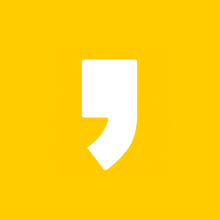현재 인터넷등기소 열람 및 발급 방법에 대해서 찾고 계신가요?
월세/전세 등 집을 구할 때 계약을 할 때 중요한 것 하나가 바로 부동산 등기(등기부등본) 확인입니다.
이 글을 통해서 인터넷을 통해서 등기부 등본을 열람할 수 있는 방법과 발급 방법에 대해서 알 수 있습니다.
이 글을 통해 알 수 있는 것
- '등기부등본' 뜻
- 등기부등본 열람 순서
- 등기부등본 발급 방법
- 등기부등본 재열람 방법
1) '등기부등본' 뜻
등기부등본 열람/발급을 위해서 등기부등본의 정확한 의미를 알아두는 것이 좋습니다.
간단하게 말해 집(부동산)에 대한 역사 및 권리가 적혀있는 공적인 장부라고 할 수 있습니다.
덧붙여 등기부등본에 대한 정식 명칭은 등기사항전부(또는 일부)증명서입니다. 여기서 말하는 '부동산 등기', '등기부등본', '등기사항 전부증명서' 이 세가지는 모두 같은 뜻입니다.
해당 집(부동산)을 사고 팔 때 부동산 중개업자를 통해 이러한 공적인 장부인 등기부등본을 열람해 볼 수 있으며, 또 보여줄 수도 있습니다.
이를테면 구입하고자 하는 집에 대해서 '근저당'이나 '가압류', '말소 사항' 등이 궁금할 때 등기부등본 열람을 통해 확인해 볼 수 있습니다.
또한 해당 주택에 대해 '융자'는 어떻게 되는지도 이를 통해 열람해 볼 수 있기 때문에 부동산 거래를 할 때 정말 중요한 장부라 할 수 있습니다.
이제 등기부등본 열람 방법에 대해서 정말 쉬운 방법으로 알아보겠습니다.
2) 등기부등본 열람 순서
- '대법원 인터넷등기소' 접속하기
- 각종 보안프로그램 설치하기
- 회원가입 하기
- 로그인 후 메인 화면의 '열람하기' 클릭하기
- 해당 사항 입력하기
- 등기기록 유형 선택하기
- 소유주 또는 권리자의 주민등록번호 공개여부 선택하기
- 결제하기
- 열람 및 재열람하기
등기부등본 열람 순서는 위와 같은데요. 이제 좀 더 자세한 설명을 드리겠습니다.
구글(Google) 검색 창에 "대법원 인터넷등기소" 또는 좀 더 간략하게 "인터넷 등기소"를 입력 후 검색 결과를 클릭해 '대법원 인터넷등기소'에 접속합니다.
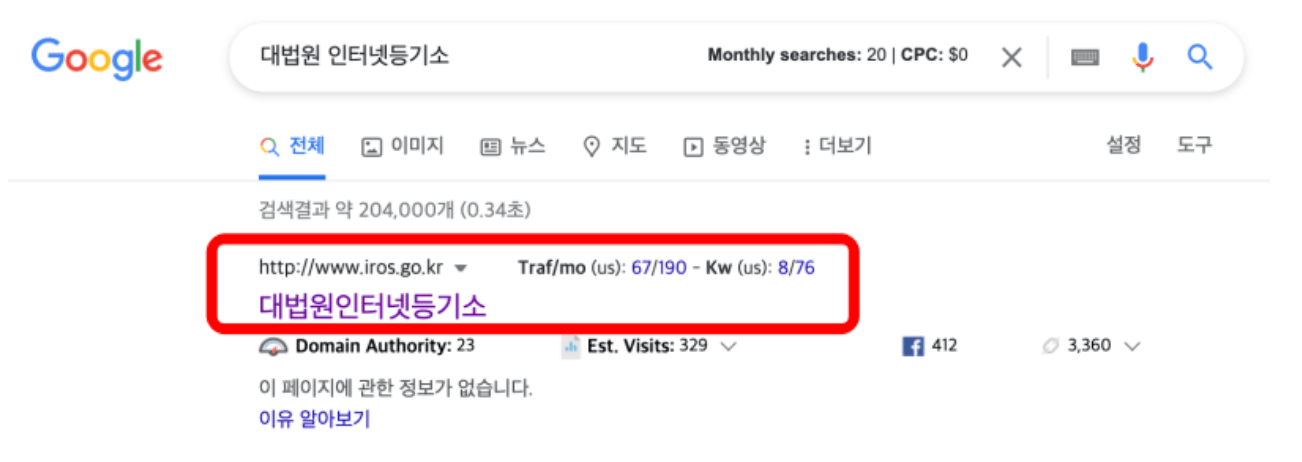
대법원인터넷등기소 사이트를 처음 사용하시는 분들을 위한 팁(tip)으로 조금 귀찮더라도 꼭 회원가입을 먼저 한 후 로그인까지 하시는 것이 좋습니다. 덧붙여 접속 할 때는 MS의 인터넷익스플로러로 접속해야 원활하게 사이트를 이용할 수 있습니다.
또한 인터넷 등기소에 첫 접속이라면 사이트 이용 시 필요한 각종 보안 프로그램을 설치하라고 각종 팝업창이 뜰 수 있는데요. 이 부분이 좀 귀찮고 시간을 잡아 먹긴 하지만 다들 아시다시피 공공기관 관련 사이트 이용 시 이러한 보안프로그램 설치는 항상 있었던 일이니 그려려니 합니다.
필수 보안프로그램 설치가 완료가 되었다면 이제 '회원가입'입니다. 이제 차분한 마음으로 입력란에 기입하면서 회원가입을 합니다.
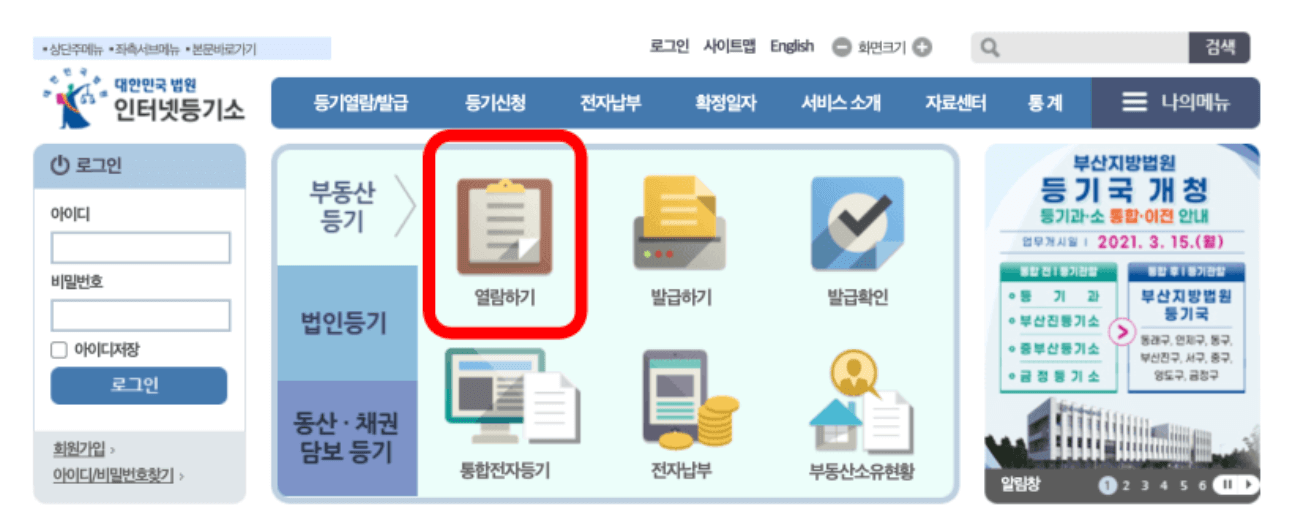
인터넷등기소에 회원가입이 정상적으로 되었다면 이제 로그인을 할 수 있습니다.
로그인 후 제가 사이트 중앙에 있는 '열람하기'를 누릅니다. 이 때 '열람'이 아닌 '발급'을 원할 경우 '발급하기'를 클릭해 봅니다.
회원가입 전 보안프로그램을 설치하지 않고 '열람하기'로 바로 접속했다면 보안프로그램을 설치해야 합니다.
만약 본인의 컴퓨터 셋팅을 다시 했다면 각종 보안프로그램 설치를 위한 페이지로 이동을 합니다. 보안프로그램 설치할 때 마다 물어볼텐데요. 그냥 '설치', '예', '동의'를 순서에 따라서 눌러준 후 다음 단계로 넘어가 보겠습니다.
이제 '열람하기' 페이지로 넘어올 수 있습니다. 여러분이 현재 열람 하고자 하는 부동산 주소를 정확하게 입력하시면 됩니다.
이해를 돕기 위한 예시

'주택 투룸'에 '소재지번' 주소를 통해 검색을 해 보았습니다.
투룸은 '건물'로 분류가 되는 것을 확인할 수 있는데요. 부동산 구분을 '건물'로 선택하고 해당 주택의 소재지번 주소를 입력 합니다. 또한 자세한 시/도 또는 리/동으로 입력을 합니다. 그리고 '검색'을 클릭해 봅니다.
해당 부동산의 주소가 정확하게 기입이 할 경우 하단에 검색 결과가 정확히 나오게 됩니다. 선택 버튼을 클릭하고 다음단계로 이동합니다.
하단에 등기기록 유형을 선택할 수 있습니다.
'전부', '일부'에서 전체 소유 현황 및 지분만 표시해서 선택하거나 '말소사항포함', '현재유효사항'여부도 선택할 수 있습니다.
여기서 '말소사항'은 이미 말소가 되어서 현재는 효력이 없는 내용이라고 보면 됩니다. 일반적으로는 '전부', '현재유효사항'유형을 많이 선택 합니다. 등기 유형 선택 후 '다음'버튼을 눌러서 다음 단계로 넘어갑니다.
소유자 및 기타 권리자의 주민등록번호 공개여부를 선택합니다.
'다음'버튼을 누르면 이제 결제 단계로 이동합니다.
이제 결제를 통해 해당하는 부동산의 등기를 열람할 수 있습니다. '결제'버튼을 한번 클릭해 보겠습니다.
결제시 수단은 본인이 편한 걸로 선택하면 됩니다. '완료'버튼을 클릭하면 결제 수단에 해당하는 별도의 결제 화면이 나오는데요. 여기서 열람수수료, 발급수수료가 각각 차이가 있으니 미리 확인해 볼 수도 있어서 편리합니다.
결제가 완료되면 이제 '열람'버튼을 클릭해 부동산 등기화면으로 넘어가 봅니다. 결제 후 열람한 부동산 등기를 별도의 뷰어프로그램으로 열람을 할 수 있게 됩니다.
3) 등기부등본 발급 방법
인터넷등기소 열람 시 동일한 화면에서 출력을 통한 발급도 가능하니 프린터가 연결된 경우 출력도 할 수 있습니다.
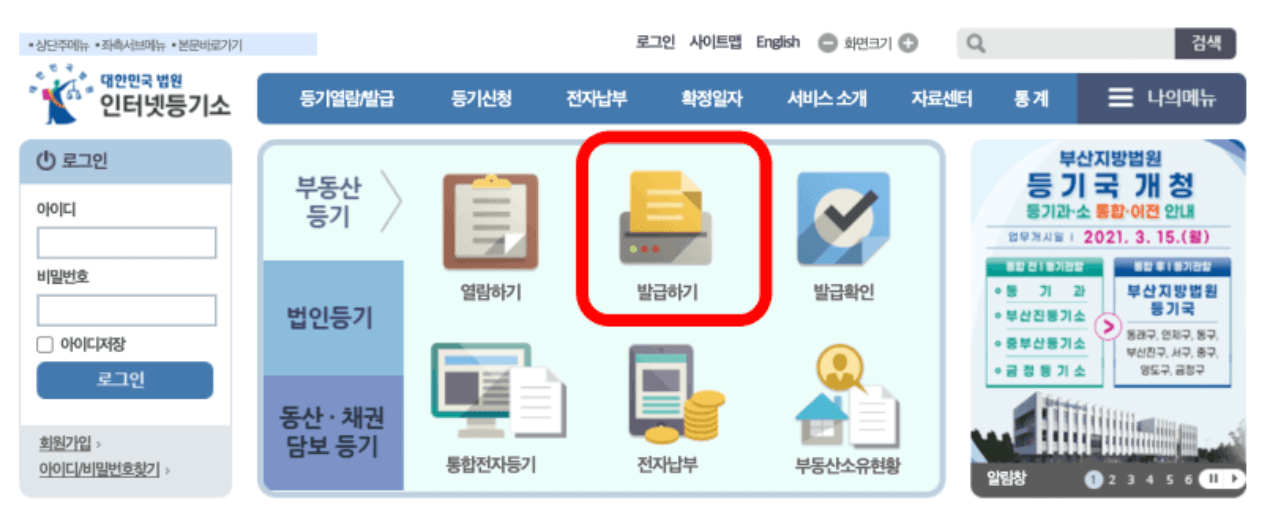
4) 등기부등본 재열람 방법
만약 등기부등본을 재열람 할 때 왼쪽 메뉴에 '재열람하기'를 누릅니다.
해당 부동산 등기의 최초 열람 후 1시간 동안은 별도 요금 재결제 또는 열람 횟수 제한 없이 재열람을 할 수 있습니다.
마무리하며
이상으로 인터넷등기소 열람 및 발급 방법에 대해서 하나 하나 살펴 보았습니다.
부동산 등기 열람과 발급 방법 역시 본문처럼 동일한 방식으로 진행할 수 있습니다. 약간의 시간을 할애해서 따라하면 누구나 쉽게 할 수 있습니다. 끝으로 부동산 외에 법인등기도 같은 순서로 하면 되니 열람, 발급이 가능하기 때문에 필요하실 때 해보시면 좋겠습니다. 감사합니다.
'바른 정보' 카테고리의 다른 글
| 차량 과태료 조회 방법 및 납부 방법, 초간단 설명! (0) | 2021.09.14 |
|---|---|
| 갤럭시 S23 가격 및 사양에 관한 예상, 미리 알아보아요! (0) | 2021.09.14 |
| Apple 애플워치 6, 나의 건강을 위해 손목에 하나쯤은! (0) | 2021.09.14 |